Photoshop合成山谷中爬滿(mǎn)藤蔓的瓶子(12)
文章來(lái)源于 站酷,感謝作者 玩皮兔翻譯 給我們帶來(lái)經(jīng)精彩的文章!設(shè)計(jì)教程/PS教程/合成教程2018-01-02
Step 56 在放置圖層上再新建一個(gè)圖層,命名為照明。現(xiàn)在我們需要為瓶子添加一些光線(xiàn)效果。 使用不透明度為38%,流量為41%的軟刷,沿著瓶子的邊緣涂抹,顏色選擇如圖: 將混合模式設(shè)置為疊加。 Step 57 再次新建一個(gè)
Step 56
在放置圖層上再新建一個(gè)圖層,命名為照明。現(xiàn)在我們需要為瓶子添加一些光線(xiàn)效果。
使用不透明度為38%,流量為41%的軟刷,沿著瓶子的邊緣涂抹,顏色選擇如圖:
將混合模式設(shè)置為疊加。


Step 57
再次新建一個(gè)圖層(使用前一圖層創(chuàng)建剪貼蒙版),命名為照明2.然后使用顏色為#4e796f,不透明度和流量在35-40%之間的的軟刷涂抹瓶子內(nèi)部,混合模式應(yīng)設(shè)置為濾色。
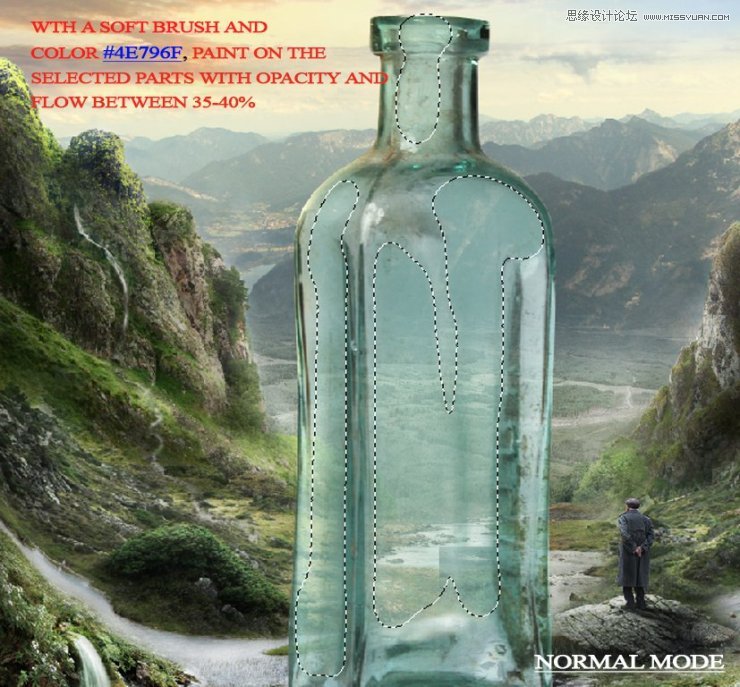
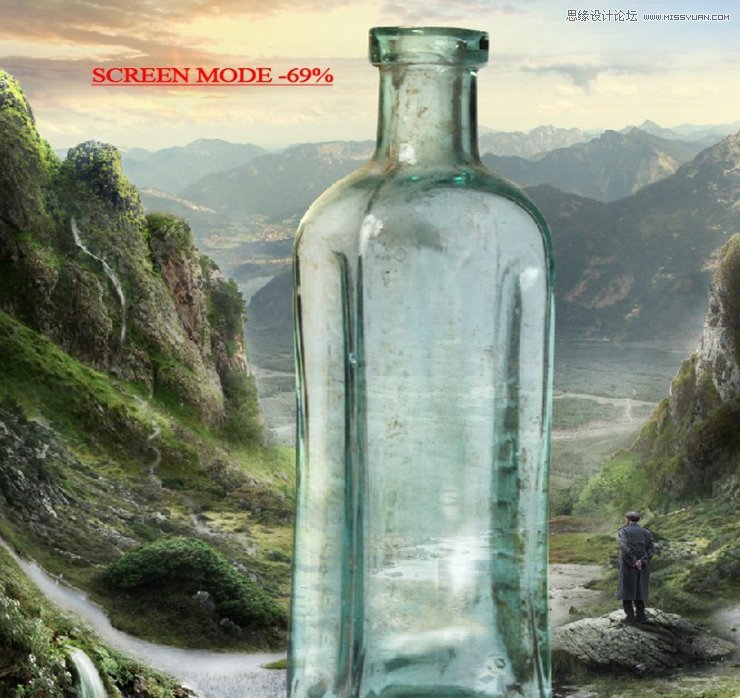
Step 58
新建另一圖層(使用前一圖層創(chuàng)建剪貼蒙版),命名為陰影。同樣的畫(huà)筆同樣的顏色,涂抹下圖所示區(qū)域,將圖層混合模式設(shè)置為正片疊底,不透明度設(shè)置為63%:


Step 59
新建圖層,命名為照明3.
我們需要瓶子上的光線(xiàn)反射更強(qiáng)烈一些,所以使用顏色為#f1b57a,不透明度和流量為28-30%的軟刷涂抹下圖所示區(qū)域,圖層混合模式設(shè)置為濾色:
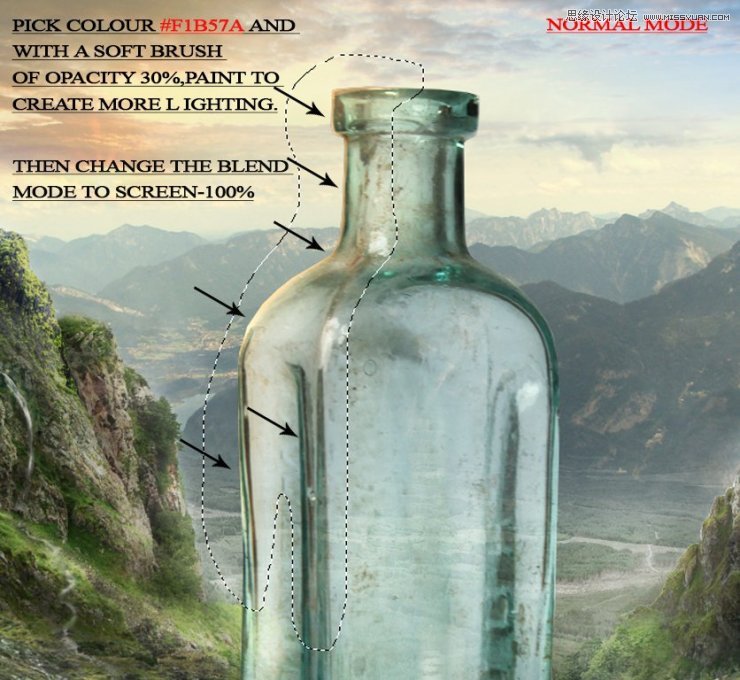

Step 60
現(xiàn)在選擇顏色#43756c,來(lái)繪制一些比較細(xì)微的陰影。
在照明3圖層上新建圖層(使用前一圖層創(chuàng)建剪貼蒙版),使用不透明度為16%的軟刷涂抹下圖所選區(qū)域:
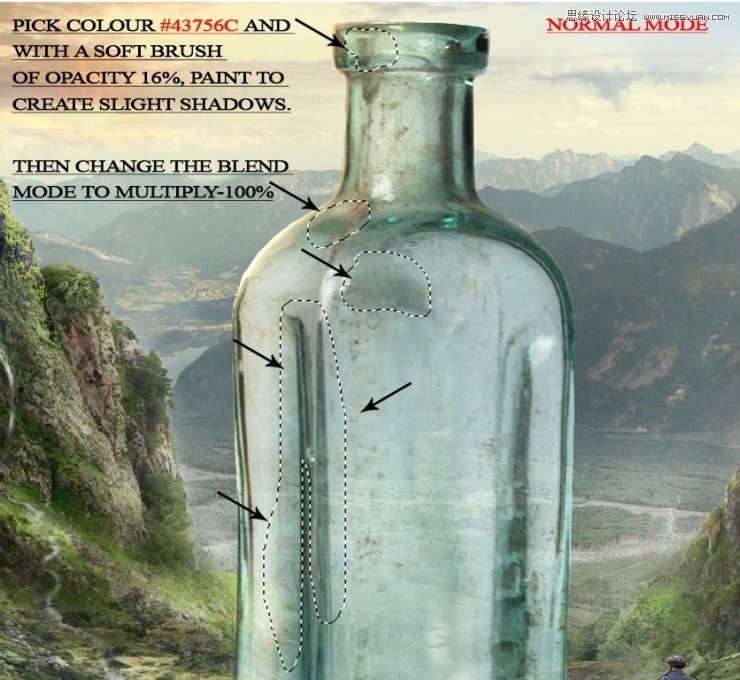

 愛(ài)你不要你
愛(ài)你不要你
推薦文章
-
 Photoshop合成海邊海龜和被掀起的海浪場(chǎng)景2021-03-08
Photoshop合成海邊海龜和被掀起的海浪場(chǎng)景2021-03-08
-
 Photoshop創(chuàng)意合成森林中的新娘和鳥(niǎo)籠2021-02-23
Photoshop創(chuàng)意合成森林中的新娘和鳥(niǎo)籠2021-02-23
-
 Photoshop合成森林中馬燈下的小動(dòng)物2020-04-01
Photoshop合成森林中馬燈下的小動(dòng)物2020-04-01
-
 Photoshop合成夢(mèng)幻仙境場(chǎng)景的精靈仙子2020-03-27
Photoshop合成夢(mèng)幻仙境場(chǎng)景的精靈仙子2020-03-27
-
 Photoshop合成創(chuàng)意頭像長(zhǎng)出花朵效果2020-03-26
Photoshop合成創(chuàng)意頭像長(zhǎng)出花朵效果2020-03-26
-
 Photoshop合成被蝴蝶和星光打散的頭像2020-03-26
Photoshop合成被蝴蝶和星光打散的頭像2020-03-26
-
 Photoshop合成創(chuàng)意的美女和野獸場(chǎng)景2020-03-20
Photoshop合成創(chuàng)意的美女和野獸場(chǎng)景2020-03-20
-
 Photoshop合成創(chuàng)意的烏龜背著城堡效果圖2020-03-20
Photoshop合成創(chuàng)意的烏龜背著城堡效果圖2020-03-20
-
 Photoshop合成房間里撫摸恐龍頭的小男孩2020-03-20
Photoshop合成房間里撫摸恐龍頭的小男孩2020-03-20
-
 Photoshop快速給建筑照片添加傍晚效果2020-03-19
Photoshop快速給建筑照片添加傍晚效果2020-03-19
熱門(mén)文章
-
 Photoshop創(chuàng)意合成森林中的新娘和鳥(niǎo)籠2021-02-23
Photoshop創(chuàng)意合成森林中的新娘和鳥(niǎo)籠2021-02-23
-
 Photoshop合成魔幻主題的發(fā)光山羊2021-03-04
Photoshop合成魔幻主題的發(fā)光山羊2021-03-04
-
 Photoshop合成海邊海龜和被掀起的海浪場(chǎng)景2021-03-08
Photoshop合成海邊海龜和被掀起的海浪場(chǎng)景2021-03-08
-
 Photoshop創(chuàng)意合成蘋(píng)果身體的易拉罐2021-03-10
Photoshop創(chuàng)意合成蘋(píng)果身體的易拉罐2021-03-10
-
 Photoshop合成閃電下的超級(jí)跑車(chē)2021-03-04
Photoshop合成閃電下的超級(jí)跑車(chē)2021-03-04
-
 Photoshop創(chuàng)意合成在腳底下魔法師2021-03-08
Photoshop創(chuàng)意合成在腳底下魔法師2021-03-08
-
 Photoshop創(chuàng)意合成被熱氣球帶飛的鯨魚(yú)2021-03-16
Photoshop創(chuàng)意合成被熱氣球帶飛的鯨魚(yú)2021-03-16
-
 Photoshop創(chuàng)意合成被熱氣球帶飛的鯨魚(yú)
相關(guān)文章672021-03-16
Photoshop創(chuàng)意合成被熱氣球帶飛的鯨魚(yú)
相關(guān)文章672021-03-16
-
 Photoshop創(chuàng)意合成蘋(píng)果身體的易拉罐
相關(guān)文章2362021-03-10
Photoshop創(chuàng)意合成蘋(píng)果身體的易拉罐
相關(guān)文章2362021-03-10
-
 Photoshop創(chuàng)意合成在腳底下魔法師
相關(guān)文章1422021-03-08
Photoshop創(chuàng)意合成在腳底下魔法師
相關(guān)文章1422021-03-08
-
 Photoshop合成海邊海龜和被掀起的海浪場(chǎng)景
相關(guān)文章2562021-03-08
Photoshop合成海邊海龜和被掀起的海浪場(chǎng)景
相關(guān)文章2562021-03-08
-
 Photoshop合成魔幻主題的發(fā)光山羊
相關(guān)文章2882021-03-04
Photoshop合成魔幻主題的發(fā)光山羊
相關(guān)文章2882021-03-04
-
 Photoshop合成閃電下的超級(jí)跑車(chē)
相關(guān)文章1882021-03-04
Photoshop合成閃電下的超級(jí)跑車(chē)
相關(guān)文章1882021-03-04
-
 Photoshop創(chuàng)意合成森林中的新娘和鳥(niǎo)籠
相關(guān)文章2982021-02-23
Photoshop創(chuàng)意合成森林中的新娘和鳥(niǎo)籠
相關(guān)文章2982021-02-23
-
 Photoshop創(chuàng)意的合成貓咪頭像的貓頭鷹
相關(guān)文章9822020-10-10
Photoshop創(chuàng)意的合成貓咪頭像的貓頭鷹
相關(guān)文章9822020-10-10
